Wat is het verzoek ingesteld in Concurrent Manager?
Verzoekenset biedt de gebruiker de mogelijkheid om dezelfde reeks verzoeken regelmatig in te dienen met een enkele transactie. De gebruiker kan het venster Verzoekset gebruiken om verzoekensets aan te maken en te bewerken.
Verzoekensets zijn onderverdeeld in een of meer "fasen" die zijn gekoppeld om de volgorde te bepalen waarin uw verzoeken worden uitgevoerd.
Elke fase bestaat uit een of meer verzoeken die u parallel wilt laten lopen (tegelijkertijd in willekeurige volgorde).
Om verzoeken in volgorde uit te voeren, wijst u verzoeken toe aan verschillende fasen en koppelt u de fasen vervolgens in de volgorde waarin u de verzoeken wilt uitvoeren
De gelijktijdige manager staat toe dat slechts één fase in een aanvraagset tegelijk wordt uitgevoerd. Wanneer een fase is voltooid, wordt de volgende fase ingediend. Een fase wordt pas als voltooid beschouwd als alle verzoeken in de fase zijn voltooid. Een voordeel van het gebruik van fasen is de mogelijkheid om verschillende verzoeken parallel uit te voeren en vervolgens opeenvolgend naar de volgende fase te gaan
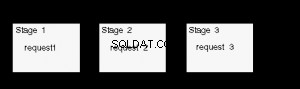
Net als verzoekensets en gelijktijdige verzoeken, kunnen fasen worden voltooid met verschillende statussen. Elke fase kan worden voltooid met de status Geslaagd, Waarschuwing of Fout. U kunt deze voltooiingsstatussen gebruiken om uw verzoekenset te structureren, door te definiëren welke fase de huidige fase zal volgen op basis van de voltooiingsstatus
Het is een waardevol hulpmiddel voor gebruikers van Concurrent Manager
Hoe een verzoekset definiëren
Dit bestaat uit het volgende
Aanvragenset maken
Hierin definiëren en programma's
De fasen koppelen
Verzoekenset maken
- Open het venster Verzoek instellen.
- Voer een naam in voor uw verzoekenset.
- Voer een korte naam in voor uw verzoekenset.
- Voer de toepassing in waaraan u uw verzoekenset wilt koppelen.
- Voer een beschrijving van uw verzoekenset in
- Voer de velden Actieve datums van en Tot in om een effectieve periode te definiëren waarin u en anderen de verzoekenset kunnen uitvoeren. Als de huidige datum buiten het bereik valt dat u definieert, is de verzoekenset niet beschikbaar in het venster Aanvragen indienen.
- Vink het selectievakje Samen afdrukken aan om al uw verzoeken samen naar de printer te sturen wanneer ze zijn voltooid, of schakel het selectievakje uit om elk verzoek één voor één naar de printer te verzenden zodra het is voltooid.
Definiëren van stadia
- De waarde voor de weergavevolgorde wordt standaard in volgorde weergegeven wanneer u uw fasen binnengaat. U kunt de weergavevolgorde van de etappes wijzigen door dit veld aan te passen.
- Voer een naam in voor het podium.
- Vul een beschrijving van je stage in
- Voer een korte code in voor het podium.
- Gebruik in het veld Functie van het functiegebied de zoeklijst om een functie te selecteren. De standaardwaarde voor dit veld is de functie Standard Stage Evaluation. Deze functie baseert zijn voltooiingsstatus op de normale voltooiingsstatus van de verzoeken die het bevat.
- Gebruik het selectievakje 'De retourwaarde van deze fase heeft invloed op het resultaat van de set' als u ervoor wilt zorgen dat de voltooiingsstatus van de verzoekenset gelijk is aan de voltooiingsstatus van deze fase.
- Selecteer het rapport of programma dat u in uw verzoekenset wilt opnemen. Een beschrijving van het verzoek dat u kiest en de bijbehorende toepassing verschijnt in de velden Beschrijving en Toepassing.
- Het gebied Afdrukopties geeft de opties voor het huidige verzoek weer. Geef het aantal exemplaren van de uitvoer op dat moet worden afgedrukt, de stijl die moet worden afgedrukt, de printer waarop moet worden afgedrukt en of de uitvoer moet worden opgeslagen in een besturingssysteembestand.
- Gebruik het selectievakje Fase-functie toestaan om de resultaten van dit programma te gebruiken om aan te geven welke programma's of rapporten moeten worden opgenomen.
- Als u klaar bent met de afdrukopties, kiest u Parameters om het venster Parameters aanvragen weer te geven.
- Het veld Volgorde geeft de volgorde weer waarin elke verzoekparameter verschijnt wanneer u het verzoek uitvoert in het venster Aanvragen indienen (lagere cijfers verschijnen vóór hogere cijfers). Alleen uw systeembeheerder kan de volgorde van een parameter wijzigen.
- Het veld Prompt is een veld dat alleen wordt weergegeven en dat de prompt van de verzoekparameter toont.
- Vink het selectievakje Weergeven aan om aan te geven dat u een verzoekparameter kunt zien op het moment van indiening, of schakel het selectievakje uit om aan te geven dat een parameter niet moet worden weergegeven op het moment van indiening.
- Vink het selectievakje Wijzigen aan om aan te geven dat u de waarde voor een verzoekparameter op het moment van indiening kunt invoegen of wijzigen, of schakel het selectievakje uit om aan te geven dat een parameter niet kan worden gewijzigd op het moment van indiening.
- Gebruik het veld Gedeelde parameter om een standaardwaarde in te stellen voor een parameter die voorkomt in meer dan één rapport of programma van een verzoekenset. Zodra u hetzelfde parameterlabel invoert in het veld Gedeelde parameter voor elke instantie van dezelfde parameter, wordt de waarde die u toewijst aan de eerste instantie van de parameter de standaardwaarde voor alle volgende instanties van de parameter. Met het gedeelde parameterlabel kunt u eenvoudig een initiële standaardwaarde instellen voor alle instanties van dezelfde parameter, zodat u kunt voorkomen dat u dezelfde waarde telkens opnieuw typt voor elke instantie van de parameter.
- Voer optioneel een standaardtype en -waarde in voor de parameter.
- Sla je werk op.
- Ga terug naar het venster Stageverzoeken
- Om een nieuwe fase te starten, ga je terug naar het Fase-venster en kies je Nieuw record in het menu.
Stappen koppelen
- Betreed de startfase. De fase die u hier invoert, is de eerste fase die is ingediend voor de verzoekenset.
- Voer de fasen in die u wilt uitvoeren na de eerste fase in de kolommen Succes, Waarschuwing en Fout. Om ervoor te zorgen dat een bepaalde fase de voorgaande fase volgt, ongeacht de voltooiingsstatus, voert u de gewenste fase in alle drie de kolommen in.
- Als u de aanvraagset wilt stoppen als een fase op Error eindigt, laat u de kolom Error leeg. Elke keer dat u niet specifiek aangeeft welke fase moet volgen voor een voltooiingsstatus, wordt de verzoekenset afgesloten bij die voltooiingsstatus.
Flowchart wordt hieronder gegeven
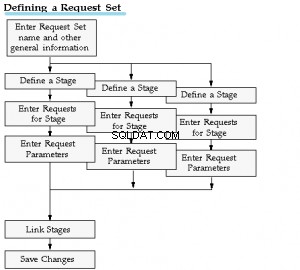
Tabellen gebruikt in Verzoekset
| Beschrijving | Tafels |
| SETS AANVRAGEN | FND_REQUEST_SETS |
| FND_REQUEST_SETS_TL | |
| VERZOEKSET – FASEN: | FND_REQUEST_SET_STAGES |
| FND_REQUEST_SET_STAGES_TL | |
| VERZOEKSET – FASE-STAGE VERZOEKEN: | FND_REQUEST_SET_PROGRAMS |
| VERZOEKSET – FASE-STAGE VERZOEKEN-VERZOEK PARAMETERS: | FND_DESCR_FLEX_COL_USAGE_TL |
| FND_DESCR_FLEX_COLUMN_USAGES |
Vragen die nuttig zijn bij de verwerking van de aanvraagfase
Om de algemene activiteit van de aanvraagset en de verschillende voltooiingstijd van verzoeken te vinden
__________________________________________________________________________________________
set linesize 300
col "Program Name" format a50
col Elapsed format 9999.99
col "Process ID" format a10
col REQUEST_DATE format a15
col ACTUAL_START_DATE format a15
col REQUEST format 999999999
col PARENT format 999999999
col argument_text format a50
SELECT /*+ ORDERED USE_NL(x fcr fcp fcptl)*/
fcr.request_id "REQUEST", fcr.parent_request_id "PARENT",
fcr.oracle_process_id "Process ID",
fcptl.user_concurrent_program_name "Program Name",
fcr.argument_text,
DECODE(fcr.phase_code
,'X', 'Terminated'
,'E', 'Error'
,'C','Completed'
,'P','Pending'
,'R','Running'
,phase_code) "Phase",
DECODE(fcr.status_code
,'X','Terminated'
,'C','Normal'
,'D','Cancelled'
,'E','Error'
,'G','Warning'
,'Q','Scheduled'
,'R','Normal'
,'W','Paused'
,'Not Sure') "Status",
--fcr.phase_code,
--fcr.status_code,
fcr.request_date,
fcr.actual_start_date,
fcr.actual_completion_date,
(fcr.actual_completion_date - fcr.actual_start_date)*1440 "Elapsed"
FROM (SELECT /*+ index (fcr1 FND_CONCURRENT_REQUESTS_N3) */
fcr1.request_id
FROM fnd_concurrent_requests fcr1
WHERE 1=1
START WITH fcr1.request_id = &request_id
--CONNECT BY PRIOR fcr1.parent_request_id = fcr1.request_id) x,
CONNECT BY PRIOR fcr1.request_id = fcr1.parent_request_id) x,
fnd_concurrent_requests fcr,
fnd_concurrent_programs fcp,
fnd_concurrent_programs_tl fcptl
WHERE fcr.request_id = x.request_id
AND fcr.concurrent_program_id = fcp.concurrent_program_id
AND fcr.program_application_id = fcp.application_id
AND fcp.application_id = fcptl.application_id
AND fcp.concurrent_program_id = fcptl.concurrent_program_id
AND fcptl.LANGUAGE = 'US'
ORDER BY 1
Lees ook
Concurrent Manager-query's:dit artikel bevat geweldige top 30 Concurrent Manager-query's voor het oplossen van problemen met Concurrent Manager, resolutie, runtime, details
ORA-01427:Bekijk dit voor de oplossing op ORA-01427:subquery met één rij retourneert meer dan een rij fout, hoe dit op te lossen wanneer het gebeurt met Concurrent Manager
Concurrent Manager Interview vragen ::Bekijk 24 Concurrent Manager Interview vragen om u te helpen in EBS interview. Dit bestaat uit allerlei vragen over standaardmanager, servicemanager
Parallelle gelijktijdige verwerking:wat is PCP, hoe het in te stellen, hoe de interne monitor te definiëren
Oracle Concurrent Manager:hoe een E-Business Suite gelijktijdig Manager Process Works, Oracle Concurrent Manager, Wat is interne monitor, Wat is servicemanager en probleemoplossing
